本文目录
- 一、Remote-SSH安装与配置
- 1.1 插件安装流程
- 1.2 配置文件创建
- 二、服务器连接与验证
- 2.1 建立连接操作
- 2.2 连接状态确认
- 连接成功示意图
- 三、远程文件操作指南
- 3.1 文件/目录访问
- 3.2 文件编辑管理
- 3.3 集成终端使用
- 四、SSH密钥认证配置
- 4.1 密钥生成指南
- Windows系统
- Linux/Mac系统
- 4.2 公钥部署流程
- 4.3 客户端配置补充
- 4.4 尝试SSH密钥连接
- 五、常见问题诊断
- 5.1 连接失败排查
- 5.2 典型错误解决方案
- 问题1:REMOTE HOST IDENTIFICATION CHANGED
- 问题2:Permission denied (publickey)
一、Remote-SSH安装与配置
1.1 插件安装流程
- 点击VSCode左侧活动栏「Extensions」
扩展图标 - 搜索框输入"Remote-SSH"(微软官方开发)
- 点击安装按钮完成插件部署


1.2 配置文件创建
安装完成后:
- 点击左侧活动栏「Remote Explorer」
远程资源管理器图标 - 点击配置按钮打开SSH配置文件

典型配置文件格式:
Host 自定义主机名(如:MyServer)HostName 服务器IP地址User 登录用户名(如:root)Port SSH端口号(默认:22)# IdentityFile 私钥路径(可选)
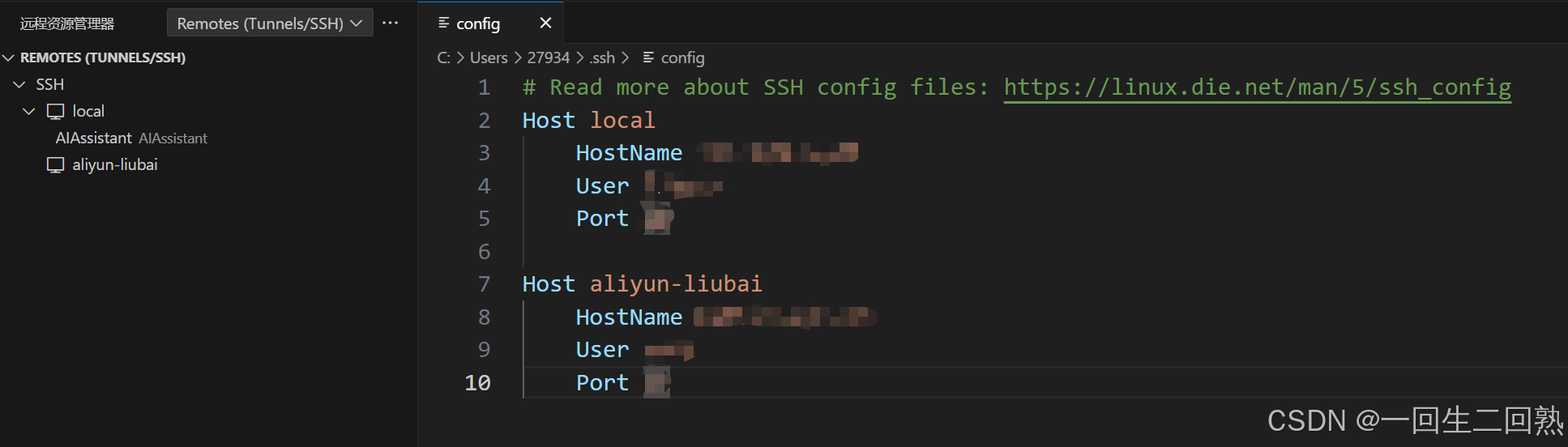
二、服务器连接与验证
2.1 建立连接操作
- 在「Remote Explorer」
远程资源管理器中定位配置好的服务器 - 点击连接按钮启动会话
- 两个按键分别对应 在当前窗口尝试连接 和 打开一个新的窗口进行连接
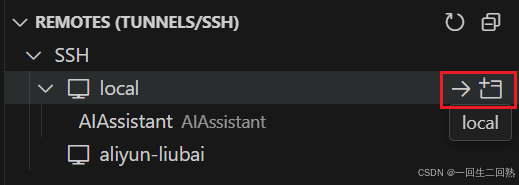
连接过程提示说明:
- 首次连接需确认主机指纹验证
- 需要注意的是
- 如果已经成功保存过指纹的服务器的指纹被重置或系统被重置会导致Vscode使用错误的指纹从而无法连接,解决办法参考文章末尾的5.2的
问题2。
- 如果已经成功保存过指纹的服务器的指纹被重置或系统被重置会导致Vscode使用错误的指纹从而无法连接,解决办法参考文章末尾的5.2的
- 需要注意的是
- 输入服务器用户密码完成认证
- 需要注意的是:
- 1、确保密码正确
- 2、确保该用户允许远程登录
- 3、确保该用户被允许使用密码登录(通常root是不被允许远程且不允许密码登录的)
- 需要注意的是:

2.2 连接状态确认
成功连接特征:
- 左下角显示「SSH: 主机名」状态
- 文件资源管理器显示远程目录结构
三、远程文件操作指南
3.1 文件/目录访问
- 通过菜单栏「File > Open Folder」打开远程目录
- 输入绝对路径访问指定位置(如:/var/www)
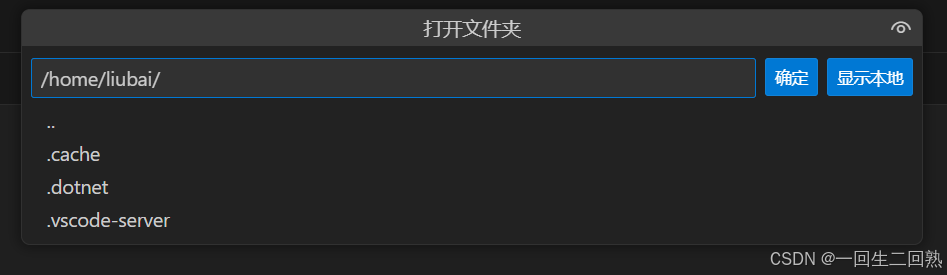
3.2 文件编辑管理
功能支持:
- 右键菜单创建文件/目录
- 拖放上传本地文件
- 快捷键保存修改(Ctrl+S)
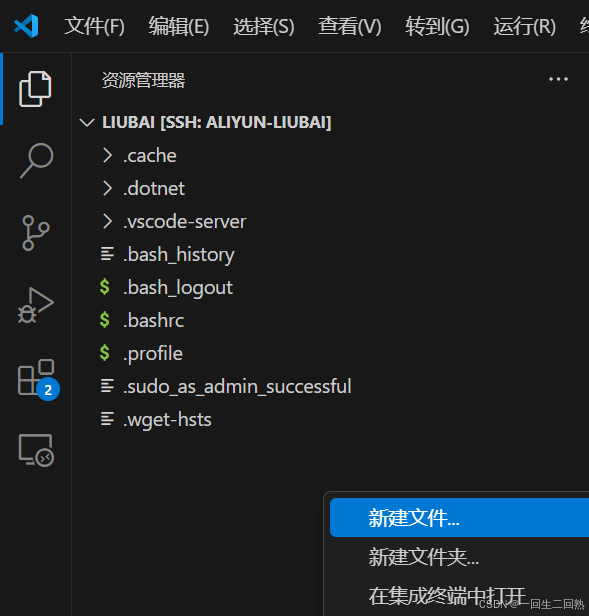
3.3 集成终端使用
打开方式:
- 菜单栏「Terminal > New Terminal」
- 快捷键Ctrl+`

四、SSH密钥认证配置
- 生成过程中会提示输入密钥的密码,如果输入密码,则每次使用密钥时均需要输入密码,直接回车可以设置为空密码
- 空密码连接时不会打断你的工作,但这需要你妥善保管你的私钥
4.1 密钥生成指南
Windows系统
# 生成RSA密钥对ssh-keygen -t rsa -b 4096
# 密钥默认存储位置
C:\Users\<用户名>\.ssh\id_rsa
Linux/Mac系统
ssh-keygen -t ed25519 -C "your_email@example.com"
4.2 公钥部署流程
- 远程服务器创建.ssh目录
mkdir -p ~/.ssh && chmod 700 ~/.ssh
- 添加公钥到授权文件
echo "公钥内容" >> ~/.ssh/authorized_keys
chmod 600 ~/.ssh/authorized_keys
或
# 保存退出:按下 Esc-> 输入:-> 输入wq
vim ~/.ssh/authorized_keys
# 输出文件内容确保正确保存
cat ~/.ssh/authorized_keys
4.3 客户端配置补充
修改SSH配置文件添加:
Host MyServerIdentityFile ~/.ssh/id_rsa
形如:
Host xxx-xxHostName xxx.xxx.xxx.xxxUser xxxPort xxxIdentityFile C:\Users\xxx\.ssh\id_rsa
4.4 尝试SSH密钥连接
当本地私钥和服务器保存的公钥一一对应时,既可以在vscode连接服务器时无需输入用户对应的密码
五、常见问题诊断
5.1 连接失败排查
5.2 典型错误解决方案
问题1:REMOTE HOST IDENTIFICATION CHANGED
# 清除已知主机记录
ssh-keygen -R 主机IP
问题2:Permission denied (publickey)
# 检查密钥权限
chmod 600 ~/.ssh/id_rsa





技术解析)
